Уклоните датотеку аппинфо.вдф када се суочите са овим проблемом са апликацијом Стеам
- Грешка недоступне конфигурације Стеам-а јавља се током инсталације игре, а понекад и током ажурирања.
- Проблеми попут оштећене Стеам аппинфо.вдф датотеке и грешака у апликацији Стеам могу бити одговорни за грешку.
- Решите грешку брисањем датотеке аппинфо.вдф из Стеам инсталационог директоријума.
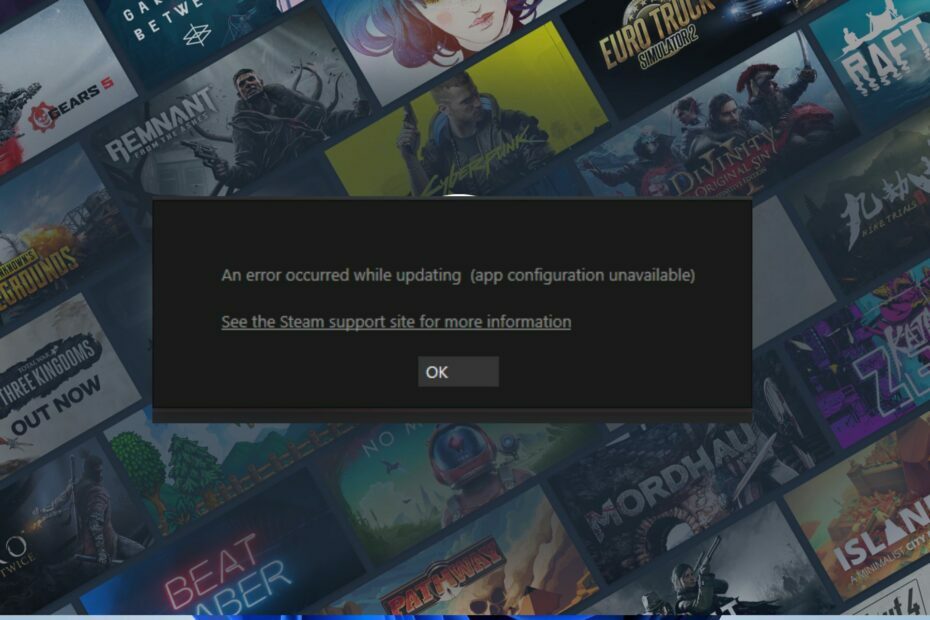
ИксИНСТАЛИРАЈТЕ КЛИКОМ НА ДАТОТЕКУ ЗА ПРЕУЗИМАЊЕ
- Преузмите ДриверФик (верификована датотека за преузимање).
- Кликните Започни скенирање да бисте пронашли све проблематичне драјвере.
- Кликните Ажурирајте драјвере да бисте добили нове верзије и избегли кварове у систему.
- ДриверФик је преузео 0 читаоци овог месеца.
Неколико корисника се жалило на грешку недоступне конфигурације апликације Стеам која се појављује током инсталације или покретања игре. Грешка спречава кориснике да инсталирају игру и понекад се може појавити током ажурирања. Међутим, у овом водичу ће се расправљати о корацима за решавање проблема на рачунару.
Алтернативно, можете прочитати наш чланак о начинима за поправку Стеам преузимање се зауставља и почиње на Виндовс 11.
Зашто конфигурација апликације Стеам није доступна?
Многи фактори могу бити одговорни за поруку о грешци Дошло је до грешке приликом инсталирања... (недостаје конфигурација апликације) током инсталације или ажурирања. Ево неких истакнутих:
- Оштећена Стеам аппинфо.вдф датотека – Дакле, можете наићи на грешку недоступне конфигурације апликације Стеам ако инсталатер не може да приступи датотеци аппинфо.вдф јер је оштећена.
- Грешке апликације Стеам – Стеам грешке могу ући у систем ако апликација није ажурирана. Такође, инсталирање неисправног Стеам ажурирања може изазвати проблеме са покретањем Стеам игара или грешке током инсталације.
Ови фактори могу да варирају на различитим рачунарима у зависности од околности. Без обзира на то, ми ћемо предузети детаљне кораке да исправимо грешку и покренемо Стеам да ради.
Како могу да поправим недоступну конфигурацију апликације Стеам?
Пре него што покушате било које напредне кораке, прођите кроз следеће прелиминарне провере:
- Поново покрените рачунар – Поновно покретање рачунара је најбржи начин да решите привремене проблеме који утичу на апликацију Стеам и освежите друге системске компоненте.
- Ажурирајте Стеам – Требало би да покушате да ажурирате апликацију Стеам клијент, јер ово такође може да исправи грешку. Такође, прочитајте како да поправите Преузимања Стеам ажурирања су заглављена или се не преузимају.
- Поново инсталирајте игру – Неки корисници тврде да је деинсталирање и поновно инсталирање игре поправило грешку. Такође, обавезно поново покрените рачунар након обављања овог процеса.
- Инсталирајте две игре истовремено – Постоје извештаји да је инсталирање две игре из исте франшизе истовремено исправило грешку за неке кориснике.
Ако не можете да заобиђете грешку инсталације Стеам-а, наставите са исправкама у наставку:
1. Уклоните датотеку аппинфо.вдф
- Осигурајте Стеам апликација не ради. притисните Виндовс + Е кључ за отварање Филе Екплорер.
- Иди на Парна инсталација директоријум:
Ц:\Програм Филес (к86)\Стеам\аппцацхе\аппинфо.вдф
- Лоцирајте аппинфо.вдф датотеку, кликните десним тастером миша и изаберите Избриши из падајућег менија.

- Потврдите све упите са питањем да ли желите да избришете датотеку.
- Покрените Стеам на рачунару.
Док се Стеам покреће, скенира конфигурациону датотеку аппинфо.вдф. Ако не може да пронађе датотеку на систему, поново је гради у процесу и пише нову.
2. Покрените Стеам клијент као администратор
- Кликните десним тастером миша на Стеам клијент икону на радној површини и изаберите Својства из падајућег менија.

- У прозору Стеам својстава идите на Компатибилност и означите поље за Покрените овај програм као администратор, а затим кликните У реду.

- Поново покрените рачунар и покрените Стеам да видите да ли се проблем и даље јавља.
Покретање Стеам-а као администратора може да реши све проблеме са дозволама који утичу на његов учинак. Погледајте наш водич о томе шта да радите ако не може да покреће апликације као администратор на вашем рачунару.
- Стеам дељена библиотека закључана: 3 начина да то поправите
- Исправка: Ваш одговор на ЦАПТЦХА изгледа да је неважећи
Поред тога, можете прочитати наш чланак о томе како трајно поправити спора брзина преузимања на Стеам-у.
Такође, имамо детаљан водич о неким методама за заустављање отварања Стеам-а при покретању на Виндовс 11.
Ако имате додатних питања или сугестија, љубазно их оставите у одељку за коментаре испод.
Још увек имате проблема? Поправите их овим алатом:
СПОНЗОРИСАНИ
Неки проблеми у вези са управљачким програмима могу се брже решити коришћењем наменског алата. Ако и даље имате проблема са драјверима, само преузмите ДриверФик и покрените га у неколико кликова. Након тога, пустите га да преузме и поправи све ваше грешке за кратко време!


